2020-10-24. Artículo actualizado disponible aquí: Como instalar Mautic 3.0 en un servidor VPS con la ayuda de Cloudways
Desde el mes de Julio estoy centrando mis esfuerzos en Mautic, un software gratis de automatización del marketing (email, redes sociales y más) muy potente disponible en español al que estoy sacando partido poco a poco.
Este software viene pegando muy fuerte y está haciéndose un hueco en el mercado compitiendo con otros actores relevantes.
No me extraña porque tiene prestaciones similares a otras aplicaciones como puede ser Active Campaign -por ponerte un ejemplo y por ser una herramienta de la que habla largo y tendido en español mi colega Javier Elices– pero con una diferencia fundamental respecto a las demás, Mautic nace bajo el paraguas del Software libre, es decir, no tiene coste por licencia de uso y si todas las ventajas derivadas de esta condición.
En resumidas cuentas, te lo puedes descargar gratis e instalar en tu hosting, igual que WordPress.org y ponerte a funcionar.
Del mismo modo puedes emplear la versión de Mautic en la nube, Mautic.com, igual que WordPress.com desentendiéndote de todo lo que conlleva instalar el software en un hosting propio: instalación, configuración y mantenimiento.
Detrás de Mautic hay una idea que me viene a la cabeza y que resuena en la comunidad, y es que Mautic podría convertirse en el software de referencia para la automatización del marketing así como WordPress lo es para la creación de sitios web.
El tiempo aquí tiene la última palabra y siempre viene bien recordar que Mautic salió al mercado en 2014 -está en pañales como el que dice- y WordPress lo hizo en 2003.
Contenidos
- 1 ¿Qué beneficios le veo yo a Mautic? o ¿por qué decantarse por Mautic?
- 2 Descarga los archivos de instalación desde mautic.org
- 3 Crea un subdominio en el hosting
- 4 Instala y configura un certificado Let´s Encrypt para tu subdominio
- 5 Crear una base de datos para Mautic
- 6 Sube el archivo de instalación de Mautic y empieza con la instalación en tu subdominio
- 6.1 ¿A qué carpeta o directorio tienes que subir el archivo de instalación?
- 6.2 Pasos para instalar Mautic (Versión 2.9.1)
- 6.3 Paso 1. Comprobaciones de entorno
- 6.4 Paso 2. Configura la conexión a la base de datos
- 6.5 Paso 3. Define el usuario administrador para acceder a Mautic
- 6.6 Paso 4. Configuración del correo
- 7 Para terminar
¿Qué beneficios le veo yo a Mautic? o ¿por qué decantarse por Mautic?
Un beneficio muy claro que yo veo a Mautic es la posibilidad de acceder a una herramienta de marketing de automatización muy potente, con prestaciones similares a otras alternativas a un coste económico muy ajustado.
Otro beneficio si optas por la versión alojada en tu hosting, es que no se incrementa el precio de uso a medida que se incrementan los contactos o suscriptores.
Cuesta lo mismo disponer de 1000 contactos o suscriptores que de 25.000 o más. No hay límite.
Todo depende del precio de tu hosting. Me explico.
Si puedes instalar, configurar y hacer funcionar Mautic en tu hosting, el coste será el precio de tu plan de alojamiento y tu tiempo.
Igual que te pasa con WordPress.
Te adelanto que he conseguido hacer funcionar Mautic en el hosting compartido que tengo con SiteGround y de momento todo bien tras dos meses de uso.
Actualización Enero 2018. Migro Mautic a un VPS de la empresa contabo. El desempeño es mucho mejor.
Si optas por la versión en la nube de Mautic, puedes aprovechar la versión gratuita hasta un límite de 5000 contactos o suscriptores con un techo de 1000 envíos de correos diarios y otras limitaciones.
Esto límites parecen ser suficientes para empezar a funcionar con una herramienta de estas características. Hasta donde yo conozco, es lo más económico que he visto.
En la versión que te instalas en tu hosting no hay límites de ningún tipo, solo que necesitas un proveedor de envío de correos. para poder hacer llegar tus correos a tus contactos o suscriptores.
Por si mismo no tiene la capacidad de enviar correos como tal. Dicho así, es posible que te choque un poco, como me pasó a mi.
Pero es totalmente coherente dado que Mautic es sólo una aplicación y no un proveedor de envío de mails.
¿Por qué necesitas un proveedor de envío de correos profesional?
Porque quieres garantizar la entrega de correos a tus destinatarios y que por el camino no te tachen de SPAMMER, por eso necesitas un proveedor profesional.
Enviar 1000 correos o 25.000 correos de golpe no es moco de pavo y no lo puedes hacer con cualquier proveedor.
Yo llegué a pensar que aquí estaba la trampa y donde se caía uno de los beneficios más evidentes de emplear Mautic.
El ahorro económico que conlleva no pagar más a medida que se incrementa la lista de contactos me lo gasto en pagar a un proveedor profesional de envío de correos.
¿Dónde está aquí la gracia entonces de Mautic?
Pues resulta que contratar un proveedor profesional de envío de correos es más económico de lo que parece…
Hay unos cuantos, pero en la comunidad de Mautic se escucha bastante la solución de Amazon, Amazon Simple Email Service o Amazon SES, el servicio sencillo de envío de correos de Amazon.
Con este servicio, que es el que yo he configurado, puedes enviar hasta 50.000 correos diarios, con un ratio de 14 emails/segundo durante 1 año GRATIS.
Como lo estás leyendo.
Aquí es cuando se te abren los ojos como platos. ¡¡¡Qué me estás contando!!!

Cuando se te pasa el shock, piensas…. y ¿después de ese año qué?
Después de ese año, el coste por envío de correos es aparentemente (mucho) más económico que otras alternativas. Amazon pone a tu disposición una calculadora de precios que tienes disponible aquí.
A bote pronto, haciendo una simulación de envío de 10.000 correos diarios, si no interpreto mal los resultados, el coste rondaría los 40 dólares al mes. Echa un vistazo a la imagen inferior.
Interpreto que es una cifra comedida y asequible. No creo que sea una barrera para nadie.
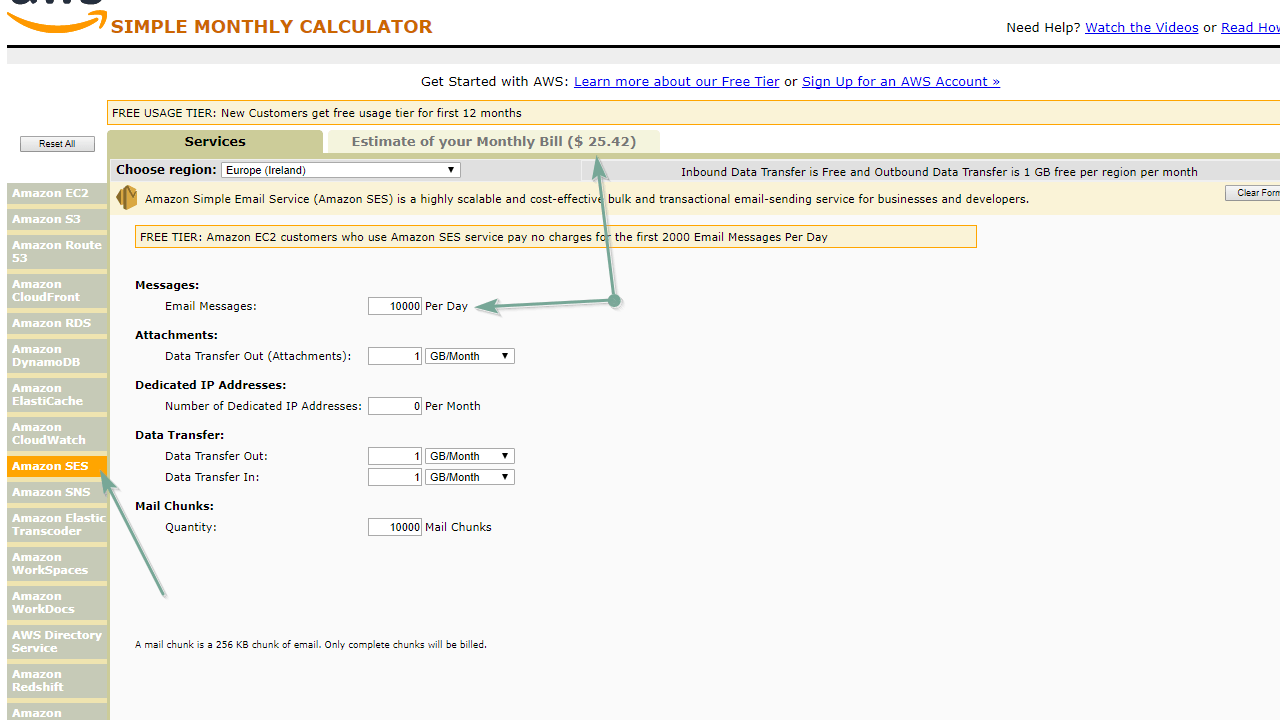
En esta otra segunda imagen ingerior se ve que Amazon está aplicando un descuento de 15 dólares como descuento, por que se ve que por defecto lo aplica dentro de los primeros 12 meses de uso de la herramienta.
Si omites este descuento, la cantidad ronda los 40 dólares al mes.
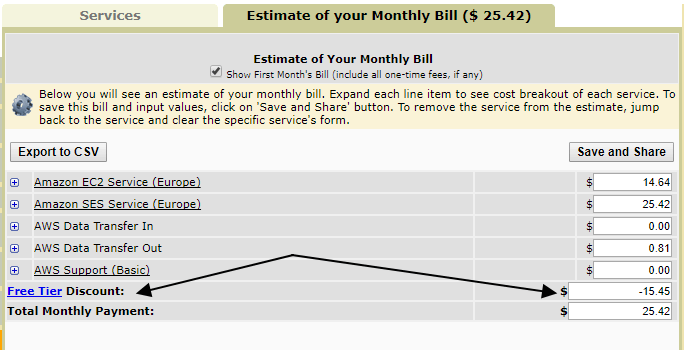
Después de este repaso al tema del proveedor de correos y los costes aproximados de emplear Amazon SES sigo contándote.
Tomé la decisión de descargarme Mautic, instalarlo en mi hosting y empezar a funcionar.
Te quiero contar ahora cómo lo hice para que tu puedas seguir el mismo camino o por el contrario, tomar otra decisión.
En cualquier caso, quiero que el artículo te sirva.
¡Vamos allá!
Descarga los archivos de instalación desde mautic.org
Lo primero que tienes que hacer es ir a la web de Mautic.org y descargarte el archivo de instalación.
Una vez hecho, localiza el archivo y tenlo a mano. En breve tendrás que subirlo a tu hosting.
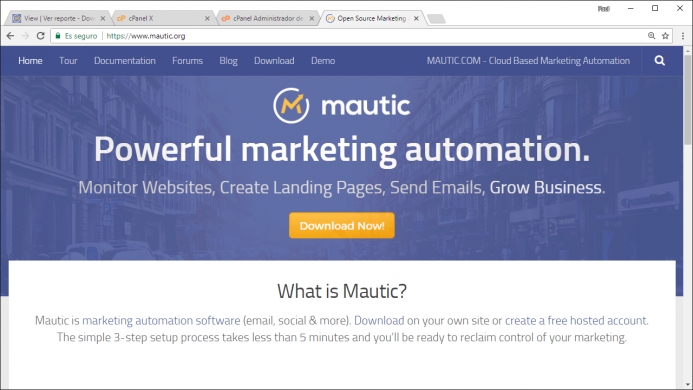
Antes de descargarte el archivo de instalación te piden que les facilites tus datos de contacto.
Imagino que para hacerse una idea más precisa de qué perfiles de personas tienen interés en emplear su aplicación.
Completa los datos y a seguir.
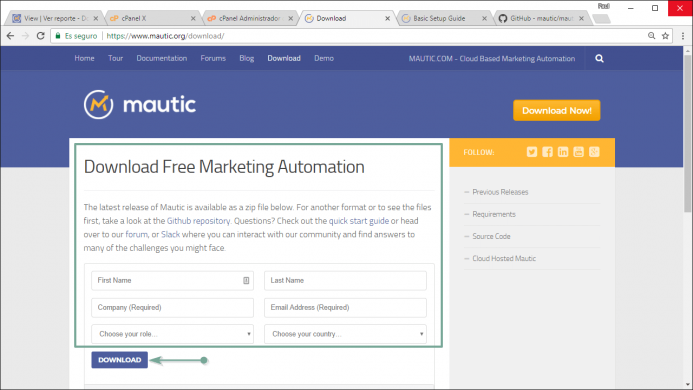
Crea un subdominio en el hosting
¿Dónde vas a instalar Mautic?
La idea es hacer la instalación en un subdominio de tu dominio principal.
¿Por qué?
Porque Mautic te va ayudar a hacer un seguimiento de la actividad que se desarrolla en tu sitio web principal, por tanto, es sensato emplear un subdominio del dominio principal para hacer la instalación.
Y aquí aprovecho para decirte que Mautic no solo te va a servir para enviar correos de forma inteligente y automatizada a tus contactos para aportarles valor, te va a permitir también hacer un seguimiento muy pormenorizado de los pasos que dan en tu web, entre otras cosas.
Todos estos datos bien empleados te van a servir, por ejemplo, para determinar patrones que a su vez te van a servir para enfocarte mejor y así, poder ofrecerles a tus contactos más valor y mejores soluciones.
Si combinas Mautic con Hotjar por ejemplo, tendrás en tu mano un duo muy completo para analizar tu sitio y hacer multitud de cambios en tu WordPress para sacarle el máximo rendimiento.
Añade también Google Analitycs a la ecuación y verás que tienes un cóctel de herramientas de análisis muy potente a tu alcance. Aprovéchalo.
¿Cómo crear un subdominio en tu hosting?
Te lo voy a explicar con el panel de control cpanel que está presente en la gran mayoría de proveedores de hosting.
Nota. Trabajo mucho con SiteGround, el proveedor de hosting que empleo como primera opción y aquí, los clientes disfrutamos de un cpanel muy personalizado y exclusivo tuneado por ellos.
Actualización Junio 2018. SiteGround ya no es mi primera opción de hosting. Si hablamos de hosting compartido prefiero FastComet. Si nos vamos un servidor VPS, prefiero Hetzner. También contabo está en mi radar para según que tipo de proyectos.
Presuponiendo que tu también tienes este panel de control te explico los pasos a seguir. Lo único que tienes que tener en cuenta en que las capturas de pantalla que te voy a mostrar no necesariamente serán iguales a las de tu cpanel a menos que estés alojado en SiteGround. Tenlo presente.
No creo que esto sea un impedimento para seguir el hilo al artículo.
En tu cpanel localiza dentro del menú DOMINIOS la opción Subdominios
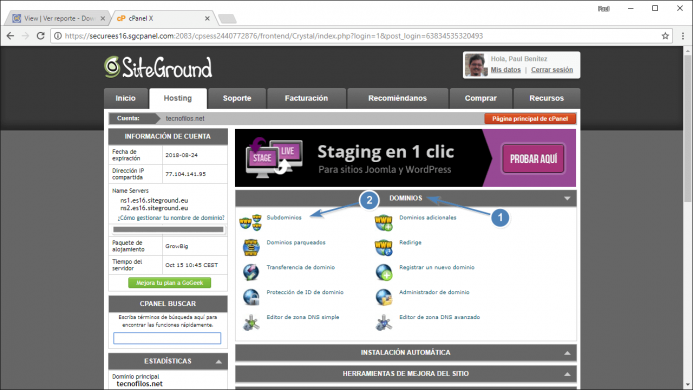
Tras abrirla apareces en una página con las opciones a rellenar para crear un subdominio.
En este caso, tomando como ejemplo que el dominio principal es administrandowp.com selecciono dicho dominio y a continuación escribo “mautic” en el campo que te marco con la opción (1).
El resultado es que vas a crear el subdominio mautic.administrandowp.com que sirve perfectamente para tu propósito. Extrapolalo a tu dominio principal y a seguir.
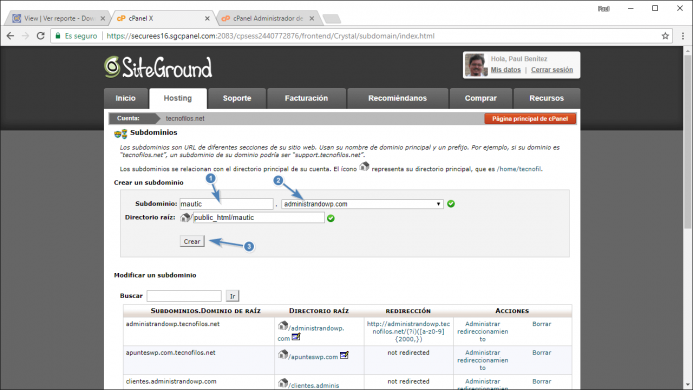
Una vez que le has dado al botón crear te aparecerá en la tabla inferior una fila con unos datos similares a los que te muestro en la imagen inferior.
Ten conocimiento de que están ahí y a seguir. No modifiques nada.

A continuación vuelve otra vez la la página principal del panel de control y localiza la opción de seguridad de Let´s Encrypt.
¿Por qué?
No te recomiendo poner en marcha una instalación de Mautic sin SSL.
Instala y configura un certificado Let´s Encrypt para tu subdominio
Localiza la opción de Seguridad en la página principal de tu cpanel y dentro de ella la opción Let´s encrypt.
Nota. Esto si que puede ser totalmente distinto en tu hosting. En tal caso, por favor, consúltalo con el soporte técnico para avanzar en este punto si no lo ves claro. Tenlo presente.
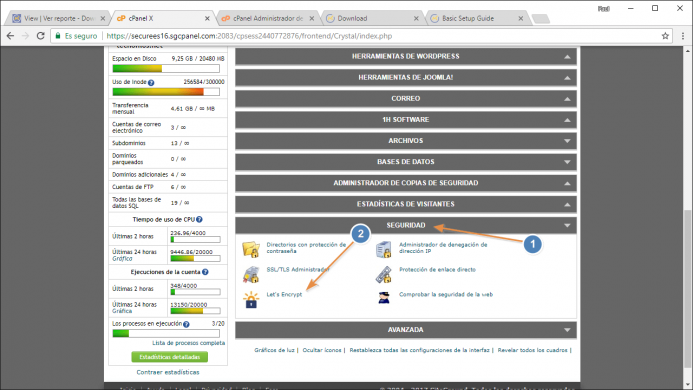
Aparecerás en la página de Let´s Encrypt.
Ahora desplázate a la parte inferior y donde te indica «instalar el nuevo certificado Let´s Encrypt» selecciona el subdominio que acabas de crear y pon un correo. Tal cual ves en los puntos 1 y 2 de la imagen inferior.
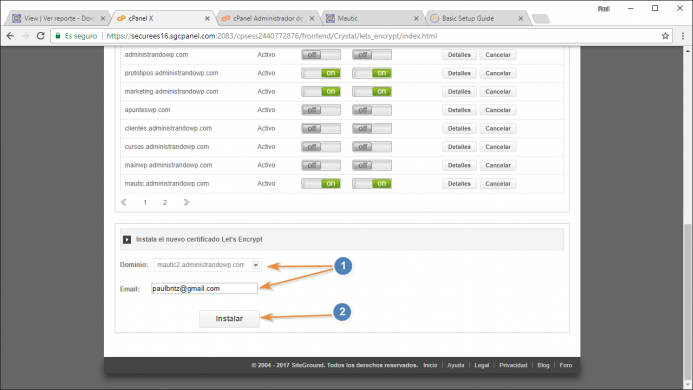
Al hacer clic en instalar se pone el marcha el proceso de automatización interto que tienen definido en SiteGround para la expedición del certificado a la entidad certificadra Let´s Encrypt y su posterior instalación en el hosting.
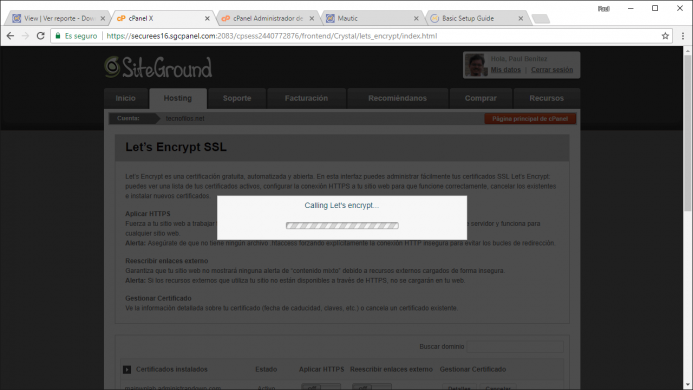
Al ver la imagen inferior ya lo tienes listo.
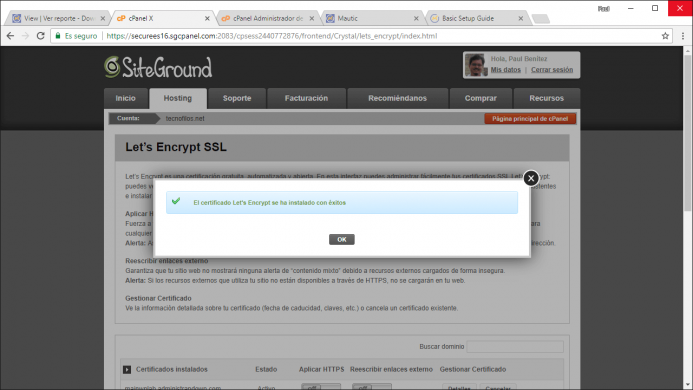
A continuación y, particularmente si empleas SiteGround aunque otros proveedores lo tienen implementado de una manera parecida, puedes configurar desde el minuto 1 que todas las comunicaciones con este subdominio se realicen mediante https.
Algo que te recomiendo que lo hagas justo ahora sin dudarlo.
¿Cómo lo haces?
Activando las opciones que nos proporcionan para tal fin. Por este tipo de cosas merece la pena más un proveedor de hosting que otro.
Te dejo una pequeña animación para que lo veas. Haz clic en la imagen.
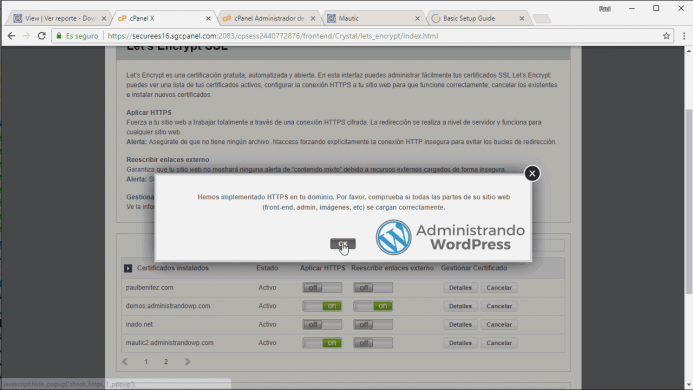
Crear una base de datos para Mautic
Ahora te toca crear una base de datos para que Mautic pueda funcionar. Vuelve de nuevo a la página principal del panel de control y localiza el menú bases de datos.
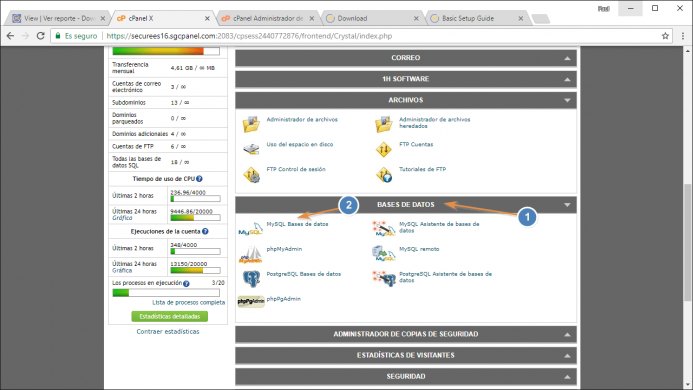
Los tareas que tienes que materializar son las siguientes:
- Crear la base de datos
- Crear el usuario para la base de datos
- Configurar al usuario del punto 2 como administrador de la base de datos del punto 1. Esto consiste en asignarle todos los permisos.
- Apuntar todos los datos técnicos porque te van a hacer falta para la instalación posterior
Creación de la base de datos desde el panel de control
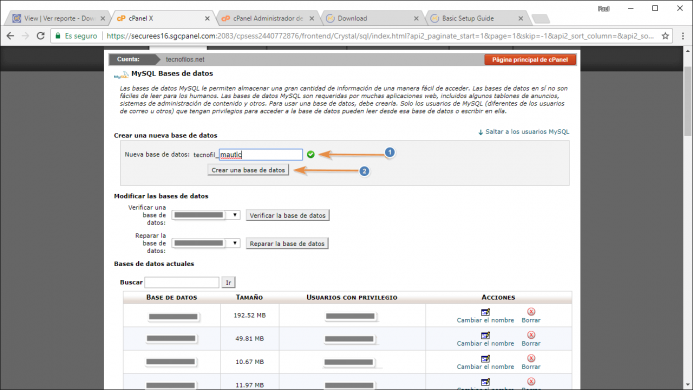
El resultado de las operación anterior es este que te muestro en la tabla resumen de la imagen inferior.

Crea el usuario para la base de datos
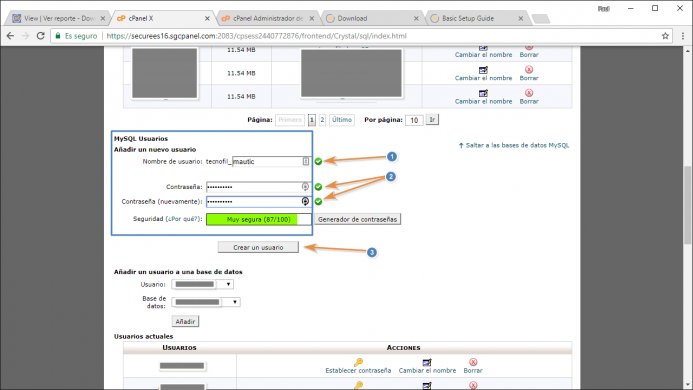
Configura al usuario del punto 2 como administrador de la base de datos del punto 1
Desde la opción que indica “Añadir un usuario a una base de datos” selecciona el usuario (punto 1) que acabas de crear y selecciona la base de datos (punto2) que también acabas de crear.
Presiona sobre (punto 3) añadir.
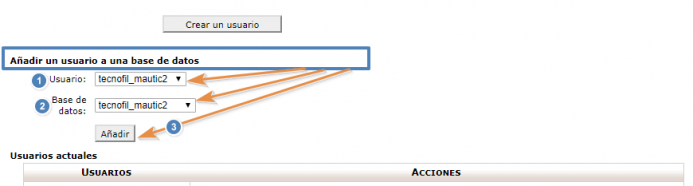
Acto seguido te vas a encontrar en una página similar a la que ves en la imagen inferior.
Tal y como te indico, marca la opción “Todos los privilegios” (punto 1) y haz clic en el botón “Hacer cambios” (punto 2).
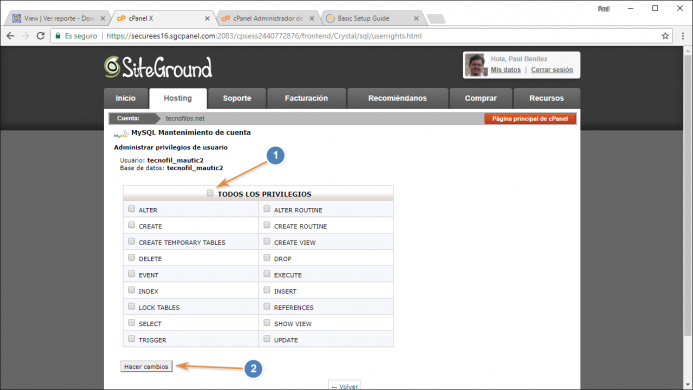
Pues ya casi lo tienes. ¡A por el siguiente paso!
¡Sigue!
Sube el archivo de instalación de Mautic y empieza con la instalación en tu subdominio
Vuelve al panel de control y localiza en el menú archivos el administrador de archivos.
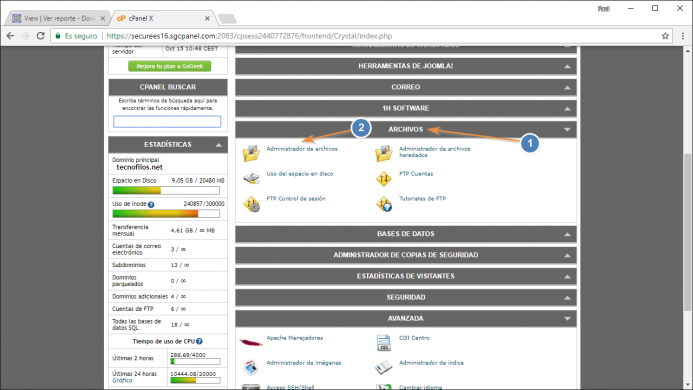
Una vez dentro del administrador de archivos vas a subir el archivo de la instalación de Mautic que te descargaste anteriormente para proceder con la instalación.
¿A qué carpeta o directorio tienes que subir el archivo de instalación?
A la carpeta que se creó cuando creaste el subdominio. Fíjate en lo que te recuadro en color verde en la imagen inferior.
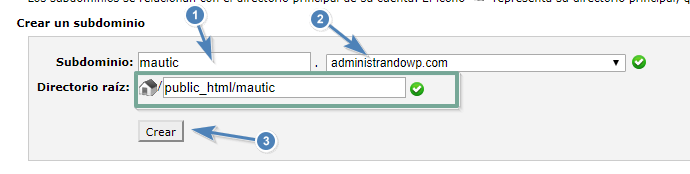
En este caso, el directorio raíz es “mautic” que se encuentra dentro de la carpeta “public_html”.
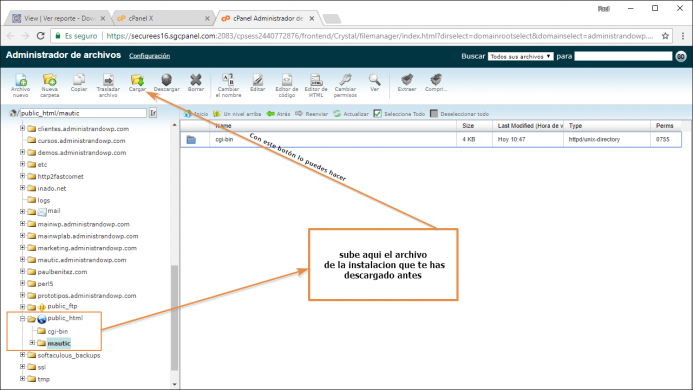
Una vez que has subido el archivo de instalación has de descomprimirlo, tal cual te indico en la animación inferior.
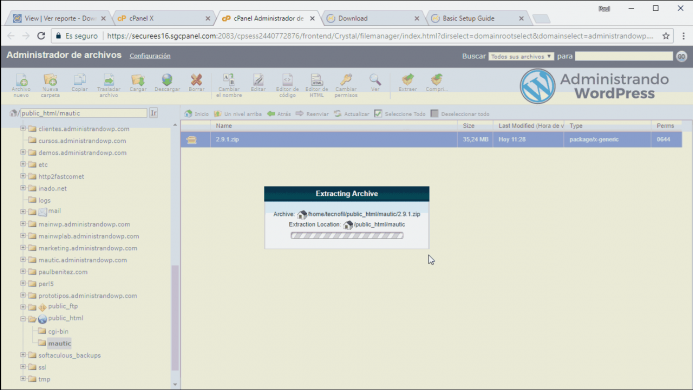
Si vas por aquí es que avanzas a buen ritmo. ¡Continúa así que ya no queda nada!
Pasos para instalar Mautic (Versión 2.9.1)
Paso 1. Comprobaciones de entorno
Accede a la URL de instalación y haz clic en Next Step. Fíjate que la conexión es segura.
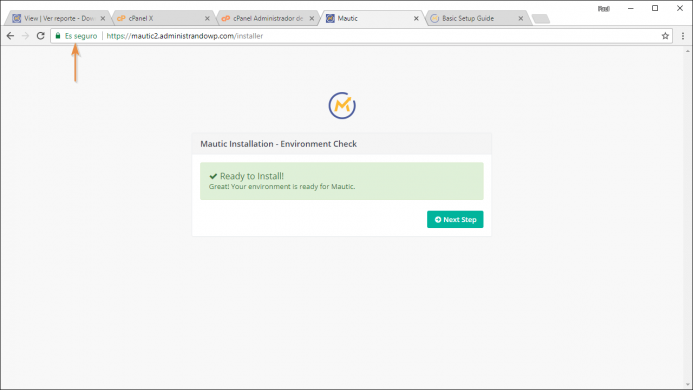
Vale, pero… ¿Cuál es la URL de instalación?
Pues si has creado el subdominio mautic.administrandowp.com, la URL de instalación es justo esa.
¿Qué tienes que hacer entonces?
Abrir un navegador y decirle que quieres visitar la web https://mautic.administrandowp.com
Obviamente, extrapola todo esto que te digo a tu subdominio.
Paso 2. Configura la conexión a la base de datos
Completa los campos con los datos correspondientes y prosigue.
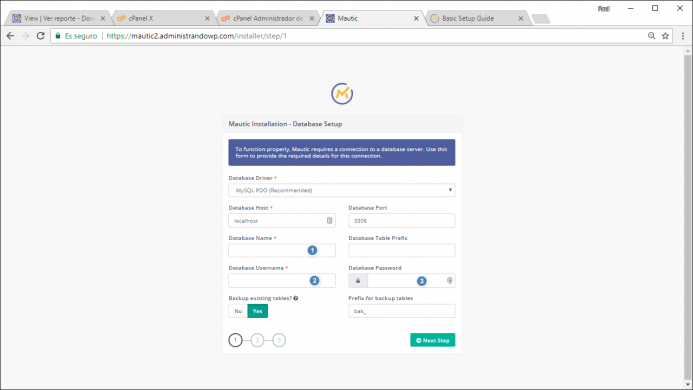
El asistente comprueba todos los datos y si es correcto te envía al siguiente paso. En caso contrario, te avisa de lo que corresponda.
Paso 3. Define el usuario administrador para acceder a Mautic
Define los datos del usuario administrador de Mautic. Lo típico, usuario, clave y correo electrónico.
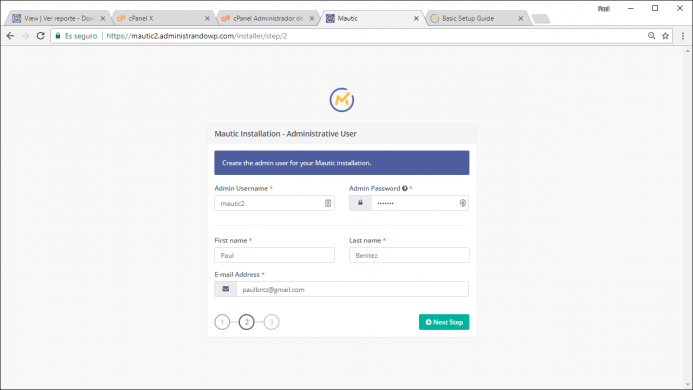
Una vez completados los datos haz clic en el botón «Next Step».
Paso 4. Configuración del correo
Completa los campos con los datos correspondientes. En este punto, define el campo “Mailer transport” con la opción PHP Mail.
Más tarde configurarás esta opción con un proveedor de envío de correos profesional.
Presiona sobre el botón “Next Step”.
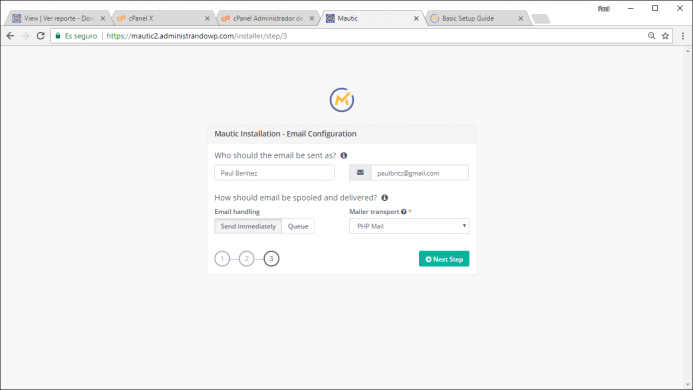
En este punto tan solo introduce tus datos para acceder a Mautic.
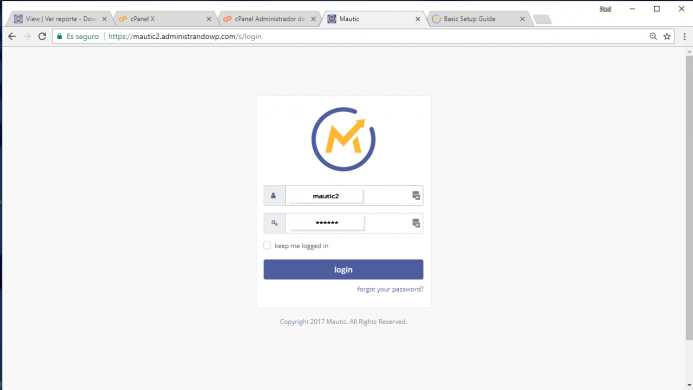
¡¡Enhorabuena!!
¡¡Ya tienes instalado Mautic en tu propio subdominio!!
¡¡Toma!!
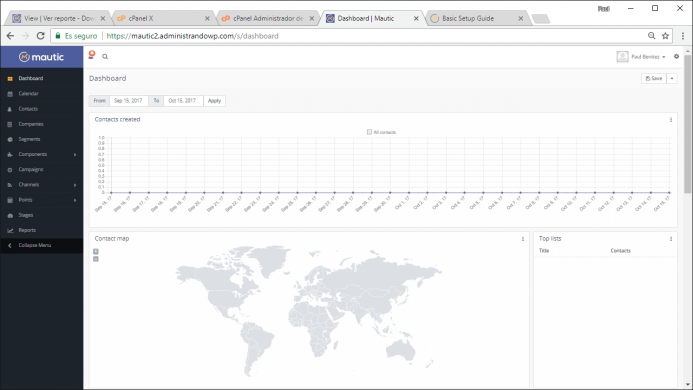
Para terminar
Si has llegado hasta aquí te felicito. Hay mucho trasfondo técnico en Mautic que no es trivial ni sencillo para todo el mundo.
Me alegrará saber que el artículo te ha resultado de utilidad y servido para completar la instalación.
Es una instalación manual a la que le añado el paso de activar https, algo que considero imprescindible hoy por hoy. Además ya no tenemos excusas teniendo Let´s Encrypt y las facilidades que nos ofrece un proveedor como SiteGround.
En el siguiente artículo voy a contarte todas las opciones que has de configurar en Mautic antes de lanzar tu primera campaña en piloto automático y por supuesto como se conecta esta aplicación con tu WordPress.
Confío que lo que has leído te invite a darle una oportunidad a esta nueva herramienta que “acaba de aterrizar” pero que sospecho viene para quedarse.
No la descartes a las primeras por la dificultad técnica que puedas entrever, aunque soy consciente de que tanto tema técnico de trasfondo no es asequible para todos los públicos. En ese caso, recuerda que la opción en la nube la tienes ahí y te quitas de líos.
Y nada más por hoy. Me gustará saber tu opinión, así que adelante. Te espero en los comentarios.

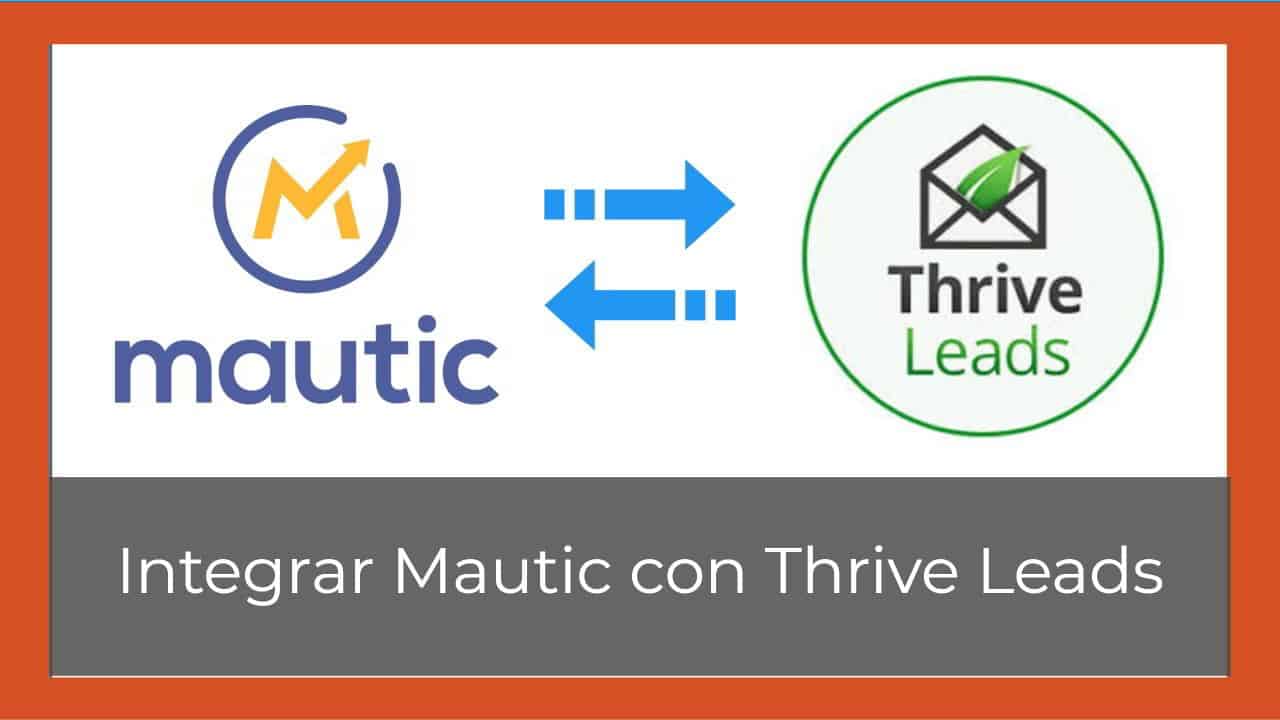
Gran artículo!
Felicidades, estoy comenzando y estoy atascado, busqué Hetzner
Instalé un proyecto
Hice un subdominio en mi empresa de dominios (webempresa)
Ahora se supone que debo instalar mautic en Hetzner pero no se como hacerlo, intento conectarme por ftp y no hay forma, su soporte tardó 24h en responderme con un: debe poner las credenciales que nos compartió (les puse las credenciales que usé para intentarlo por filezilla) …
fue frustrante ya que les dije: las puse y da lo siguiente:
Estado: Access denied
Error: La autenticación falló.
Error: Error crítico: No se pudo conectar al servidor
En fin, sabes por donde debo tirar? o si mautic no debo instalarlo en Hetzner y estoy haciendo mal
Gracias
Hola Paolo, me temo que estás bastante perdido según tu comentario.
Tienes que tener bien amueblado el contexto técnico donde te estás metiendo para darle continuidad a tu escenario. En un comentario en el blog no te puedo ayudar ni orientar, ya que te generaría más dudas y confusión que otra cosa.
En Webempresa me consta que han diseñado un servicio para alojar Mautic sin tener que emplear Hetzner. Yo creo que lo más sencillo para ti sería ir por ese camino.
Si quieres mi ayuda personal lo tendríamos que hacer desde la formalización de un servicio o desde un directo por twitch si decido abordar la temática de Mautic, ahora, sospecho por tu comentario que no estás en un punto para invertir en servicios y yo no tengo en la agenda de los directos hablar de Mautic.
Dale una pensada y decidas lo que decidas, a por ello!
Muchisimas gracias por tu esfuerzo al redactar este documento.
Una pregunta: instale mautic en un subdominio de mi dominio.
para hacer las primeras pruebas, configuré el correo utilizando el SMTP de mi dominio, tal y como aparece en CPANEL.
esto funcionó.
Me interesa enviar los correos de Mautic hacia AMAZON SES pero me da error al configurar cualquier otro SMTP. Probé con el smtp de GMAIL a manera de pruebas y tampoco me permite conectarme a GMAIL. Tendrás alguna idea? Muchisimas gracias
atentamente
Hola Enrique, gracias por la crítica y me alegro de que el contenido del artículo te haya servido de orientacion para instalar Mautic en un subdominio.
Configurar AMAZON SES con Mautic requiere de una alta dosis de paciencia a la par de que requiere desenvolverte bien con temas técnicos o al menos que no se te hagan cuesta arriba. A mi juicio es una de las cosas más complicadillas que hay en Mautic pero bien merece la pena por el servicio que ofrece AMAZON SES. Sus condiciones son únicas en el mercado.
Tengo otro artículo publicado donde explico como poner en marcha AMAZON SES con Mautic. Búscalo aquí.
Tomate tu tiempo y a por ello!.
Un abrazo.
PD) Lo mismo puede ser un tema para verlo en los directos de Twitch que voy a empezar a hacer los Domingos a partir de las 18 hora española. ¿Tu qué opinas?
Excelente información además explicar sus bondades para que todos puedan aprovechar el marketing como Dios manda
Me alegro que te resulte de utilidad.
Un abrazo.
Quisiera saber si los que instalaron en su hosting logran actualizar. Yo lo he intentado muchas veces pero la descarga nunca se completa. Bajé la última actualización del GitHub, pero no sé como hacerlo.
Hola Ana, un placer tenerte por aquí lo que pasa es que no entiendo la pregunta o eso creo. Actualizar Mautic tiene sus dificultades, al menos si lo haces desde la propia web. Yo lo suelo hacer desde la consola de comandos.
Un abrazo.
Hola Paul
Muchas gracias aprendo mucho gracias a ti
Te quería preguntar si continuas con Mautic en Contabo después de trasladar la web a Fast Comet
saludos
Hola Eduardo, no sabes cuanto me alegro de que me digas que aprendes mucho gracias a lo que publico en esta web. Me confirmas que el tiempo invertido merece la pena. Gracias.
En relación a lo que me preguntas sobre Mautic lo que te puedo decir es que lo tengo instalado en el mismo servidor VPS donde tengo el blog, esto es en UpCloud. Actualmente no tengo el blog en FastComet. Hace casi un año que lo cambie.
Mautic conviene instalarlo en un VPS. Contabo puede ser una opción aunque alternativas hay muchas. En mi experiencia y por temas de tiempos de carga del blog conviene instalar Mautic en el mismo servidor e incluso en una subcarpeta mejor que en un subdominio. Pero bueno, eso ya es hilar fino en determinados temas.
¿Quieres instalarte Mautic en tu proyecto?
Hola Paul, pues estoy pensando en ofrecer a empresas que les gestiono la web un producto paquetizado de marketing que incluyera entre otras cosas un servicio como Mautic para captación de clientes y automatización de correos. Es un proyecto a medio plazo ya que tengo que formarme y ver soluciones. Ahora mismo tengo un servidor dedicado en Comvive con las páginas web que voy realizando pero no lo quiero utilizar para este producto. Busco algo escalable, en principio había visto Siteground ya que me parecía interesante el reseller que tienen, pero por lo que comentas sería mejor un VPS. Upcloud y Contabo veo que están muy bien de precio pero entiendo que no deben ser administrados y me da algo de reparo. A día de hoy podría probar de instalar Mautic en el servidor de Comvive para hacer mis pruebas pero prefiero buscar antes la opción VPS que es al final en donde iré haciendo las instalaciones de los clientes (un VPS por cliente) ¿Crees que Upcloud y Contabo pueden ser buenas opciones para alguien que no sabe administrar un servidor? Muchas gracias!!
Hola Eduardo, tomo nota de tus intenciones. Si te encaja colaborar con un socio técnico, cuenta conmigo.
En relación a lo que planteas, prefiero un VPS propio antes que un reseller de SiteGround por dos razones: precio y RunCloud.
Precio porque es más económico contratar un VPS de similares prestaciones (CPU, RAM, DISCO) a lo que te oferta SiteGround y cualquier otro proveedor. Obviamente no tienes toda su capa de servicios y soluciones pero es algo menos relevante, al menos para mi.
RunCloud porque es una herramienta de administración de servidores que te facilita mucho las cosas y, aunque está pensada para desarrolladores, cosa que yo no soy, le puedes sacar mucho partido.
Sencillamente el mero hecho de autoconfigurar de forma automatizada el servidor desde el minuto 1 y el conjunto de soluciones que te ofrece desde el panel de administración web, solo con eso, eres capaz de mantener y controlar tu propio servidor sin tener que bucear en la consola de comandos.
Bueno, hay un momento donde por narices tienes que conectarte vía consola y ejecutar un comando pero es justo al principio de la configuración. El caso es que si ejecutas los pasos de forma guiada no tiene perdida.
¿Es conveniente saber desenvolverte desde la consola de comandos? Si, lo es.
¿Es completamente necesario? Yo diría que no.
¿Qué pasa si tengo un problema con el servidor? Puedes recurrir al soporte de RunCloud, plantearles el problema y si les autorizas a acceder al servidor ellos mismos te pueden solucionar los problemas.
Este detalle es el que a mi me ha conquistado. Tengo a un equipo de personas que controla de servidores disponible para atender mis consultas y además, si procede, se conectan al servidor y materializan cambios de configuración, etc. Esto es un detallazo. Importante. Todo el soporte en inglés.
La verdad es que antes de conocer RunCloud era un poco escéptico de contratar un VPS no administrado porque era -y soy- consciente del trabajo que conlleva controlar un servidor y mantenerlo. Ahora, dada mi experiencia con RunCloud estoy tranquilo y relajado ya que me puedo centrar en mis aplicaciones (WordPress y Mautic) sabiendo que el servidor está en buenas manos. Hay que estar pendiente de el, pero en su justa medida.
Hablaré con más detenimiento de RunCloud y de herramientas similares que están apareciendo poco a poco en Internet para estos menesteres.
Creo que con el párrafo anterior te respondo a lo que me comentas sobre tu reparo a la hora de administrar el servidor. Por tanto, yo te diría que, si no te sientes suelto o te pilla muy lejos la administración de servidores puede ser un poco temerario adentrarte por tu cuenta y riesgo, a menos que tengas un VPS administrado -notablemente mas caros- donde haya un equipo de personas detrás que te ayuden.
Pues algo muy parecido es lo que consigues con RunCloud.
Creo que podrías disfrutar de tu propio servidor aun a pesar de no saber administrar servidores si optas por:
1. contratar un servidor administrado o
2. contratar un servidor no administrado y emplear RunCloud. Aquí te da igual UpCloud, Contabo o cualquier otro proveedor.
La verdad es que no se si es muy ingenuo por mi parte pensar esto, pero dada mi experiencia yo diría que si.
¿Te animas a probar?
Muchas gracias Paul. Tendré en cuenta tu ofrecimiento como socio técnico. Aún estoy en fase de previa de definir el producto de marketing, en caso de decidir esta opción de servidor +Run Cloud + Mautic sin duda te consultaré por si pudiera interesar. Un abrazo y feliz 2019
Muchas gracias por el tuto, logré hacer funcionar en poquísimo tiempo y sin ningún error. Ahora es tratar de incorporar otras funcionalidades y principalmente tratar de integrar a mi SuiteCRM. Si tienes alguna idea, me gustaria saber.
Yo tengo instalado MAutic, pero no he podido conectarlo con Thrivethemes Architech por API, ¿Lo has podido hacer?
Hola Urano, todos mis formularios están realizados con Thrive Leads y están enlazados con Mautic corréctamente. También tengo configurado el doble optin. Pero no por API, los he configurado manualmente.
¿La razón? Si no recuerdo mal, el doble optin me obliga a no hacer uso de la API, ya que de hacerlo por API, automáticamente los suscriptores son dados de alta sin recibir los correos de confirmación y mi deseo es que lo reciban.
Si esperas unos días publicaré el artículo donde lo explico.
Permanece atento.
Un abrazote y gracias por comentar.
PD) He visto que has contactado conmigo desde el formulario de contacto. Te sirve este comentario como respuesta, ¿no?
Hola Paul,
Muchas gracias por la megaguía que te has currado, es la leche.
Pues la herramienta tiene una pinta estupenda y que esté en castellano tiene su punto sobre todo para los que el ingles como a mí nos supone una gran barrera.
Un saludo.
Parece interesante. Cual es el tiempo de aprendizaje de gestión de la herramienta?
Hola Gema, eso de depende de cada persona aunque si lo comparamos con WordPress la curva de aprendizaje es mayor. Te puedo decir que yo he empleado al menos 1 mes para empezar a funcionar con la herramienta y aún tengo cosas por aprender. Pero a mi me está compensando en muchos sentidos ya que las posibilidades son muy amplias.